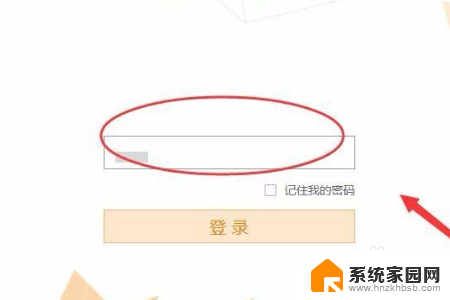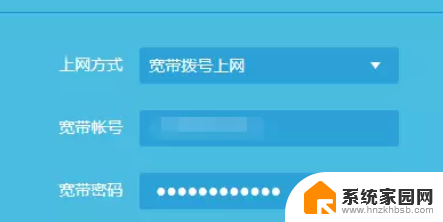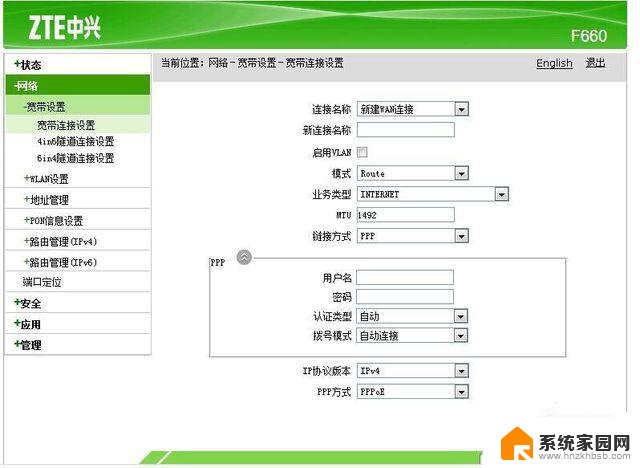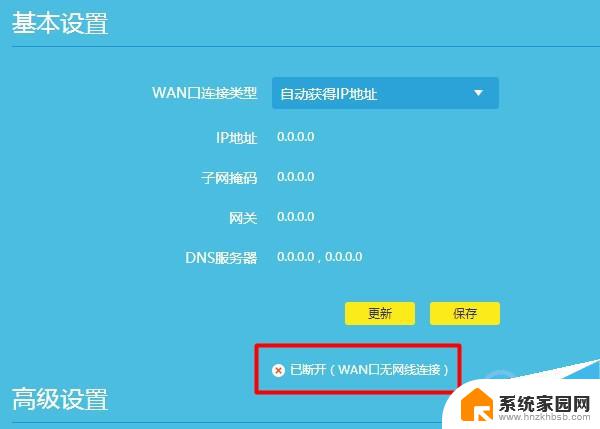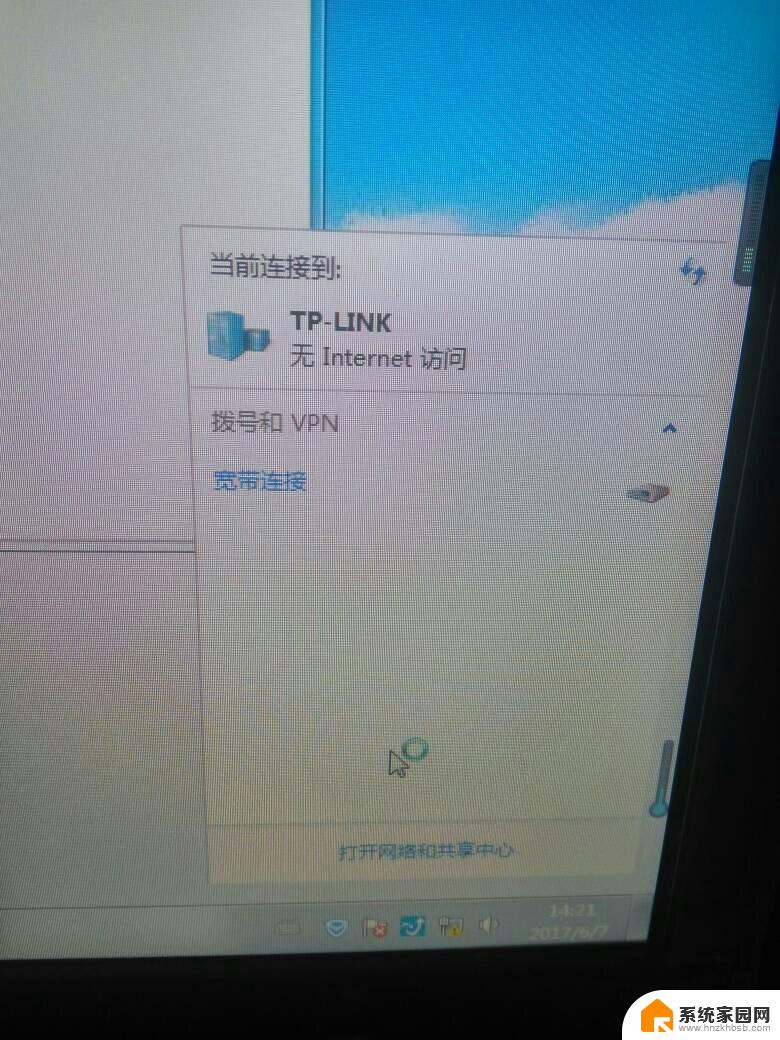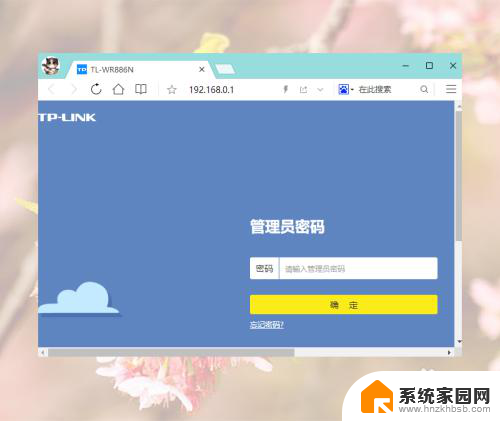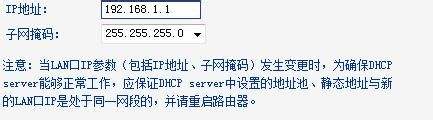联通光猫连接电脑设置方法 联通光纤猫和路由器连接指南
更新时间:2023-12-08 11:57:13作者:xiaoliu
联通光猫连接电脑设置方法以及联通光纤猫和路由器连接指南是许多用户在安装和使用光纤网络时常遇到的问题,随着光纤网络的普及,越来越多的家庭和企业选择了联通光纤猫作为网络接入设备,而光纤猫和路由器的正确连接则是保证网络稳定、高速运行的基础。本文将介绍联通光猫连接电脑的设置方法以及光纤猫和路由器的正确连接步骤,帮助读者更好地配置和使用网络设备,享受高速稳定的网络体验。
方法如下:
1.找到联通的光纤猫,在后面的插口中,找到千兆接口。

2.使用网线插在光纤猫的接口上,另一段插在路由器的WAN口。

3.之后,将电脑与路由器连接。输入路由器的管理ip,点击开始配置。
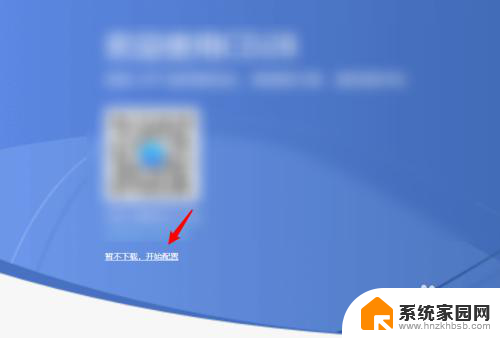
4.点击后,勾选协议,点击马上体验的选项。
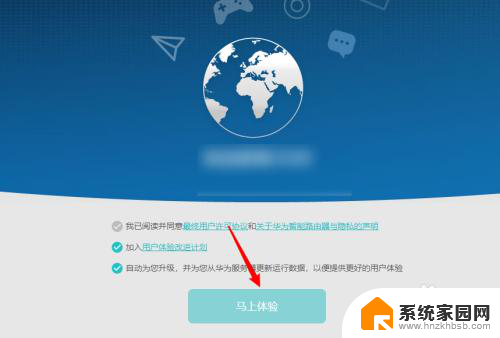
5.点击后,会自动连接互联网,等待连接完毕。
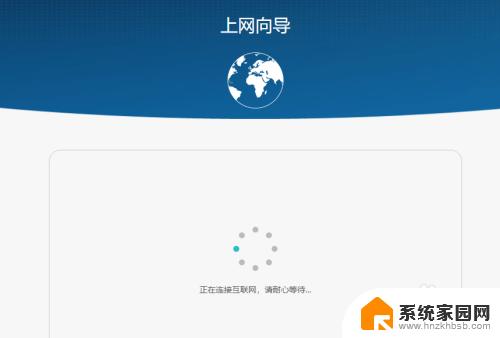
6.连接后,设置路由器的wifi名称和密码。点击下一步。
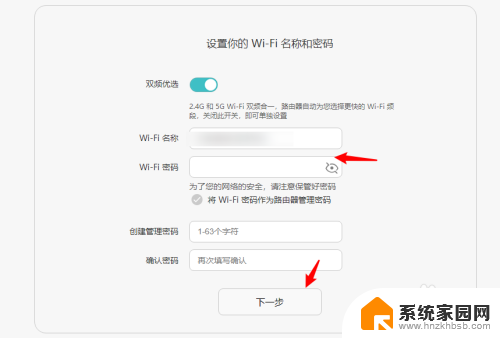
7.之后,设置WiFi的功率,点击下一步。
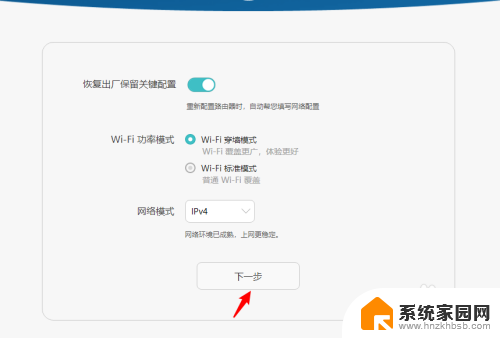
8.点击后,会提示配置完成,等待WiFi重启即可。

以上就是联通光猫连接电脑设置方法的全部内容,如果遇到这种情况,你可以根据小编的操作进行解决,非常简单快速,一步到位。